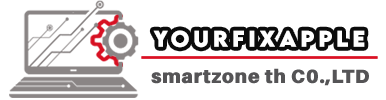ปัญหา MacBook ช้า หรือ MacBook ค้าง กดอะไรไม่ได้เลย เป็นปัญหาที่ผู้ใช้หลายคนพบเจอ โดยเฉพาะอย่างยิ่งเมื่อใช้เครื่องไปนาน ๆ เรามีวิธีแก้ไขที่ได้ผลและง่ายดาย นั่นคือการอัปเกรด SSD (Solid State Drive) ซึ่งจะช่วยเพิ่มประสิทธิภาพการทำงานของ MacBook ให้กลับมารวดเร็วเหมือนใหม่ พร้อมทั้งยังสามารถ เพิ่มความจำ ได้อีกด้วย อ่าน 5 วิธีแก้ไข Macbook ค้างเบื้องต้น
ทำไม MacBook ถึงช้าและค้าง?
- พื้นที่เก็บข้อมูลเต็ม: เมื่อพื้นที่เก็บข้อมูลใกล้เต็ม ระบบจะทำงานช้าลงเพราะไม่มีพื้นที่เพียงพอในการจัดการข้อมูลชั่วคราว
- HDD เก่า: MacBook รุ่นเก่าที่ใช้ HDD (Hard Disk Drive) จะทำงานช้ากว่า MacBook ที่ใช้ SSD เนื่องจากความเร็วในการอ่านและเขียนข้อมูลที่ต่ำกว่า
- RAM ไม่เพียงพอ: การใช้งานโปรแกรมหลายๆ ตัวพร้อมกันอาจทำให้ระบบช้าลง หาก RAM ไม่เพียงพอ
- ซอฟต์แวร์ที่ไม่อัปเดต: การใช้ซอฟต์แวร์เวอร์ชันเก่าอาจทำให้ประสิทธิภาพของระบบลดลง และอาจทำให้เกิดปัญหาค้าง การประมวลผลเกิดการผิดพลาด

ตรวจสอบสุขภาพของ MacBook
ก่อนที่จะตัดสินใจอัปเกรด SSD หรือแก้ไขปัญหาอื่น ๆ ควรตรวจสอบสุขภาพของ MacBook ก่อน ดังนี้:
- ตรวจสอบสถานะการทำงานของ MacBook
- เปิดใช้งาน Activity Monitor: สามารถเปิด Activity Monitor (เครื่องมือจัดการงาน) ได้จาก Applications > Utilities > Activity Monitor เพื่อตรวจสอบการใช้งาน CPU, RAM, และ Disk.
- ตรวจสอบว่ามีโปรแกรมใดที่ใช้ทรัพยากรมากเกินไป และปิดโปรแกรมที่ไม่จำเป็น
- การใช้เครื่องมือของ Apple
- ใช้ Disk Utility: เปิด Disk Utility (เครื่องมือจัดการดิสก์) ได้จาก Applications > Utilities > Disk Utility เพื่อตรวจสอบและซ่อมแซมดิสก์ หากพบข้อผิดพลาดในการทำงานของดิสก์
- ใช้ System Information: เปิด System Information เพื่อดูข้อมูลฮาร์ดแวร์และซอฟต์แวร์ของ MacBook และตรวจสอบสถานะสุขภาพของแบตเตอรี่
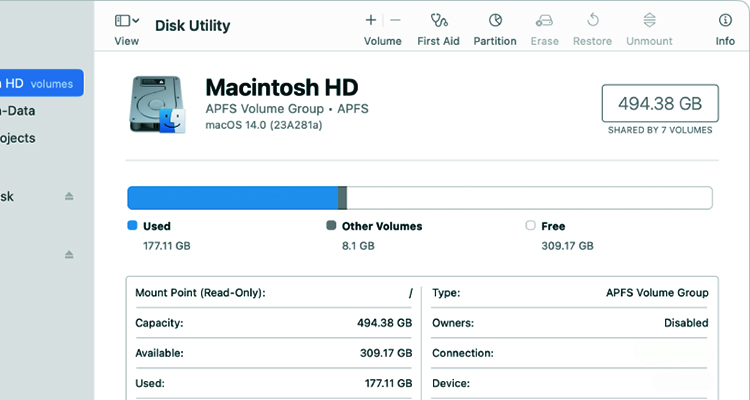
วิธีแก้ปัญหา MacBook ช้า และค้าง
- การตรวจสอบพื้นที่เก็บข้อมูล
- ลองตรวจสอบและลบไฟล์ที่ไม่จำเป็นเพื่อเพิ่มพื้นที่ว่าง
- ใช้โปรแกรมจัดการพื้นที่เก็บข้อมูลเพื่อช่วยในการลบไฟล์ขยะ
- การอัปเกรด SSD
- SSD มีความเร็วในการอ่านและเขียนข้อมูลที่สูงกว่า HDD มาก ทำให้การบูตเครื่อง การเปิดแอปพลิเคชัน และการเข้าถึงข้อมูลรวดเร็วขึ้นอย่างเห็นได้ชัด
- การอัปเกรดจาก HDD เป็น SSD จะช่วยให้ MacBook มีประสิทธิภาพที่ดีขึ้นทันที
- การเพิ่ม RAM
- หากเครื่องมี RAM น้อย ลองพิจารณาเพิ่ม RAM เพื่อช่วยให้ระบบสามารถจัดการโปรแกรมหลายๆ ตัวพร้อมกันได้ดีขึ้น
- อัปเดตซอฟต์แวร์
- ตรวจสอบและอัปเดต macOS และแอปพลิเคชันต่างๆ ให้เป็นเวอร์ชันล่าสุดเพื่อเพิ่มประสิทธิภาพและความเสถียรของระบบ
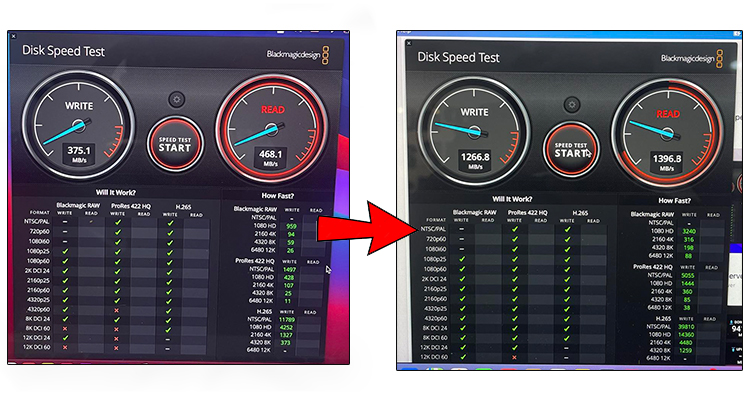
ขั้นตอนสำรองข้อมูล
ก่อนทำการอัปเกรด SSD หรือแก้ไขปัญหาอื่น ๆ ควรสำรองข้อมูลที่สำคัญเพื่อป้องกันการสูญหายของข้อมูล ดังนี้:
- ใช้ Time Machine
- เปิด Time Machine จาก System Preferences และเชื่อมต่อฮาร์ดไดรฟ์ภายนอก
- ตั้งค่า Time Machine ให้ทำการสำรองข้อมูลอัตโนมัติ
- ใช้ iCloud
- เปิด System Preferences > iCloud และเปิดการซิงค์ข้อมูลที่สำคัญ เช่น รูปภาพ, เอกสาร, และรายชื่อ
- ใช้ฮาร์ดไดรฟ์ภายนอก
- สำรองข้อมูลที่สำคัญลงในฮาร์ดไดรฟ์ภายนอกหรือแฟลชไดรฟ์
การทดสอบหลังการอัพเกรด macbook ช้า
หลังการอัพเกรด SSD แล้วควรตรวจสอบเพื่อให้แน่ใจว่า Macbook ทำงานได้ดีไม่มีปัญหา ดังนี้
- ทดสอบการบูทเครื่อง
- ตรวจสอบว่าบูตเครื่องได้เร็วและไม่มีปัญหาในการเข้าสู่ระบบ
- ทดสอบการเปิดแอปพลิเคชั่น
- เปิดแอปพลิเคชั่นต่างๆ และตรวจสอบว่าทำงานได้รวดเร็วและไม่มีปัญหา
- ทดสอบการคัดลอกและโอนย้ายไฟล์
- ทดสอบคัดลอกหรือโอนย้ายไฟล์ เพื่อดูว่า SSD ทำงานได้รวดเร็วและไม่มีปัญหา
- ตรวจสอบพื้นที่เก็บข้อมูล
- ตรวจสอบว่า มีความจุตรงตามที่เราอัพเกรด โดยปกติความจุจะได้ 93% ของความจุที่ระบุใน SSD เนื่องจากผู้ผลิตจะใช้หน่วยเป็น byte และคอมพิวเตอร์เวลาคูณจะใช้เลข 1024 เป็นตัวคูณ ทำให้ความจุที่แสดงได้ไม่เต็มตามที่ระบุ อ่านเพิ่มเติมการคำนวณความจุได้ที่ www.extremeit.com
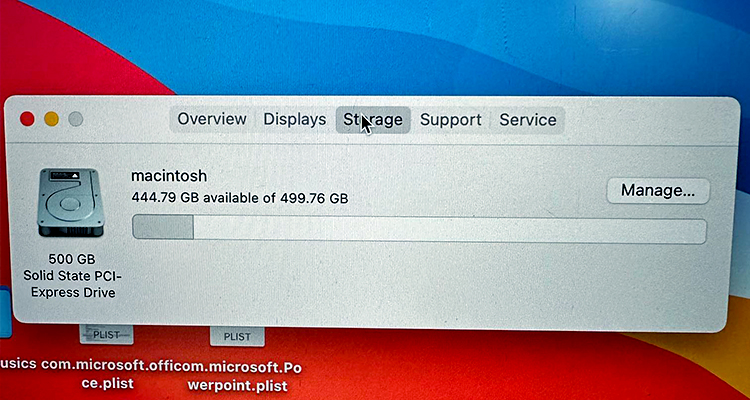
Macbook อัพเกรด SSD แบบไหนได้บ้าง
- MacBook Air
- 2010-2011: ใช้ SSD แบบ SATA (2.5 นิ้ว)
- 2012-2017: ใช้ SSD แบบ PCIe (Proprietary Apple SSD) หรือ ที่เรียกกันอีกชื่อว่า SSD m.2
- 2018-ปัจจุบัน: SSD ฝังในบอร์ดหลัก หากต้องการอัพเกรดต้องใช้ความร้อนในการยกชิป IC ซึ่งต้องให้ช่างที่เชี่ยวชาญในเรื่องนี้เป็นคนอัพเกรด
- MacBook Pro
- 2012-2015 (Non-Retina): ใช้ SSD แบบ SATA (2.5 นิ้ว)
- 2012-2015 (Retina): ใช้ SSD แบบ PCIe (Proprietary Apple SSD) หรือ ที่เรียกกันอีกชื่อว่า SSD m.2
- 2016-ปัจจุบัน: SSD ฝังในบอร์ดหลัก หากต้องการอัพเกรดต้องใช้ความร้อนในการยกชิป IC ซึ่งต้องให้ช่างที่เชี่ยวชาญในเรื่องนี้เป็นคนอัพเกรด

ตรวจสอบรุ่น Macbook
- คลิกที่โลโก้ Apple มุมซ้ายบนหน้าจอ
- เลือก “About This Mac” (เกี่ยวกับ Mac นี้)
- ดูที่แท็บ “Overview” (ภาพรวม) และจะเห็นข้อมูลรุ่นและปีของ Macbook
macbook ช้า ทำไมต้องซ่อมกับเรา
- มีความน่าเชื่อถือ : บริษัท สมาร์ทโซน ทีเอช จำกัด มีที่ตั้งชัดเจนเชื่อถือได้ ตรวจเช็คได้ที่ www.dataforthai.com
- ประสบการณ์มากกว่า 20 ปี : ที่ Yourfixapple By Smartzoneth เรามีประสบการณ์ในการซ่อมอุปกรณ์ Apple มากกว่า 20 ปี
- ทีมช่างผู้เชี่ยวชาญ : ทีมช่างของเรามีความเชี่ยวชาญและใช้เครื่องมือที่ทันสมัยในการซ่อมและอัพเกรด
- บริการรับส่งเครื่องซ่อม : เรามีบริการรับส่งเครื่องซ่อมทั่วกรุงเทพ และมีบริการส่งเครื่องซ่อมผ่านบริษัทขนส่งทั่วประเทศ
- การรับประกันงานซ่อม : เรามีการรับประกันงานซ่อม เพื่อให้ลูกค้ามั่นใจในคุณภาพของบริการ